HDD atau Hard Disk Drive cenderung menjadi dengan waktu. Ruang disk rendah, hard drive tua, bad sector, terlalu banyak aplikasi yang berjalan di latar belakang, kami dapat mengandalkan. Dalam posting ini, kita akan berbicara tentang bagaimana Anda dapat meningkatkan kecepatan & kinerja hard drive di Windows 10. Tetapi sebelum kita melanjutkan, mari kita pahami apakah panduan ini berlaku untuk SSD.

Panduan ini tidak berlaku untuk SSD, inilah alasannya
Ini karena cara mereka menyimpan data. Tidak seperti HDD, SSD tidak memiliki bagian yang bergerak. Sebagai gantinya, data disimpan ke kumpulan flash NAND. Itulah alasan utama mengapa SSD memiliki kecepatan baca dan tulis yang sangat baik. Itu tidak sesuai dengan kecepatan yang kami dapatkan pada RAM, tetapi jauh lebih banyak daripada HDD. Setiap kali data harus ditulis pada SSD, ia menemukan blok kosong penuh dan menulisnya. Lebih mudah daripada menghapus, lalu menulisnya.
Itulah mengapa SSD melambat saat mulai kehabisan ruang. Pengontrol harus bekerja keras untuk mencari tahu ruang yang ditandai untuk dihapus, memindahkan file ke blok yang berbeda, dan kemudian menulis ulang lagi. Jika Anda menjalankan alat pengoptimalan, Anda hanya akan menurunkan masa pakai disk.
Kami telah melihat banyak panduan yang ditulis untuk mengoptimalkan SSD, dan panduan tersebut tidak berfungsi. Sebagian besar alat pengoptimalan dibuat untuk HDD, dan di situlah alat tersebut harus diterapkan.
Baca baca: Cara menonaktifkan defragmentasi untuk SSD di Windows 10.
Tingkatkan kecepatan hard drive & Tingkatkan kinerja
Perangkat Penyimpanan yang kita bicarakan di sini adalah Hard Disk Drive, yang memiliki bagian yang bergerak. Alasan mengapa HDD perlu dioptimalkan adalah karena setelah beberapa waktu, data tersebar di seluruh. Ada banyak jarak, bahkan jika itu file yang sama. Pembaca atau kepala harus bekerja lebih keras. Itulah yang dibantu oleh alat pengoptimalan untuk dicapai. Data diatur ulang sehingga data dapat diambil lebih cepat. Berikut adalah daftar metode yang harus diikuti:
- Defragmentasi dan Optimalkan Drive
- Aktifkan Cache Tulis
- Optimalkan File Halaman
- Optimalkan Layanan Latar Belakang, Aplikasi, dan Ruang Penyimpanan
Tepat setelah ini, kami telah berbicara tentang fitur yang tidak boleh Anda nonaktifkan untuk mengoptimalkan drive.
1] Defragmentasi dan Optimalkan Drive
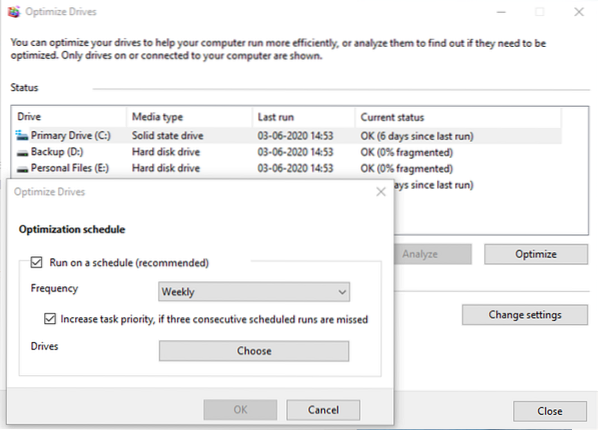
Windows memiliki alat Disk Defragmenter yang telah ada sejak lama. Ini meningkatkan kinerja dengan mengatur ulang file sedemikian rupa sehingga dapat diambil dengan cepat, mis.e., kurang gerakan kepala baca. Alat ini telah ditingkatkan selama bertahun-tahun, dan Anda juga dapat menjadwalkan prosesnya. Meskipun Anda dapat memilih untuk meninggalkan semuanya di Windows, atau jika Anda memiliki jadwal, maka Anda dapat mengaturnya untuk akhir pekan, tetapi pastikan untuk tetap menyalakan komputer.
2] Aktifkan Cache Tulis
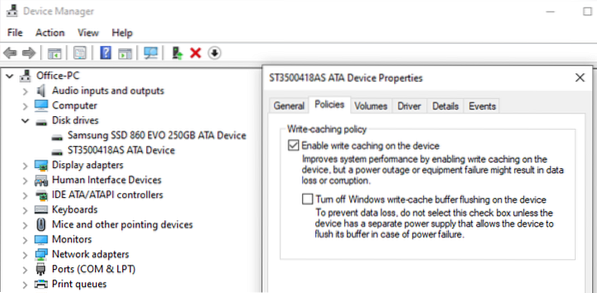
Jika Anda mengaktifkan Write caching, itu akan menghilangkan beban hard drive dengan menggunakan cache di antaranya. Jadi ketika Anda menyimpan file, ia menulis semua informasi, termasuk data ke lokasi sementara. Karena menulis ke cache lebih cepat daripada menyimpan ke hard disk, ini menghasilkan kinerja yang lebih baik. Ini sangat berguna saat Anda mengedit file besar seperti gambar dan video.
3] Optimalkan File Halaman
File Halaman telah disalahpahami untuk waktu yang sangat lama. Pengguna Windows sebagai ruang sementara untuk menampung ketika RAM penuh. Meskipun Anda mungkin tidak kehabisan RAM, berkat harga yang terjangkau, sebagian besar memiliki lebih dari yang kami butuhkan tetapi menghapus PageFile.SYS tidak akan membuat perbedaan. Bahkan, lebih baik memiliki, daripada tidak memilikinya sama sekali.
Jadi, jika Anda menghabiskan banyak memori, dan akhirnya kehabisan memori, PageFile.SYS akan berguna. Windows akan mengembalikan data ke dalamnya, mengosongkan memori, dan menyelesaikan lebih banyak lagi.
4] Optimalkan Layanan Latar Belakang, Aplikasi, dan Ruang Penyimpanan
Ini adalah tip umum yang tidak hanya meningkatkan kinerja HDD tetapi juga kinerja komputer. Jika Anda memiliki terlalu banyak aplikasi, layanan latar belakang, maka itu akan berdampak karena mereka akan terus membeli hard drive, dan Anda mungkin tidak dapat bekerja seperti yang diharapkan. Juga, jika Anda kehabisan ruang penyimpanan, ini mungkin berdampak karena hard disk akan kesulitan mengatur ulang file, mengklaim ruang untuk file yang akan disimpan.
Dasarnya adalah Anda harus menyingkirkan apa pun yang tidak perlu dan menghabiskan sumber daya.
Yang mengatakan, jika semua yang Anda inginkan adalah meningkatkan kinerja Windows 10 secara keseluruhan, cara terbaik adalah beralih ke model hybrid.
Instal Windows pada SSD, dan simpan yang lainnya di HDD. Anda dapat memilih untuk melakukan optimasi untuk HDD, dan membiarkan Windows untuk mengelola SSD.
Baca baca: Bad sector pada SSD dan HDD
Apa yang TIDAK boleh Anda lakukan untuk mengoptimalkan Hard Disk Drive
Banyak posting berbicara tentang menonaktifkan fitur Windows baik untuk HDD dan SSD. Windows telah berkembang pesat, begitu pula perangkat kerasnya. Rangkaian pengoptimalan yang sama yang diulang selama lebih dari satu dekade, tidak akan berfungsi. Berikut adalah daftar fitur yang tidak boleh Anda nonaktifkan di dalamnya
- Windows Write-Cache Buffer Flushing: Ini memungkinkan aplikasi berjalan lebih cepat dengan mengizinkannya melanjutkan tanpa menunggu permintaan penulisan data ditulis ke disk.
- Pengindeksan Windows, alias Layanan Penelusuran Windows: Ini hanya membantu meningkatkan kinerja secara keseluruhan, bukan menurunkannya. Jika tidak ada pengindeksan, hard disk akan bekerja lebih keras untuk menemukan data dengan merayapi seluruh hard drive untuk data dan mengkonsumsi lebih banyak sumber daya.
- Performa Tinggi: Anda tidak dapat meningkatkan performa hard drive dengan terus menyalakannya. Laptop Windows menawarkan paket daya berkinerja tinggi, yang memastikan disk dihidupkan sepanjang waktu. Itu tidak menambah keuntungan meningkatkan kinerja. Windows mengelola dengan baik dengan menyalakan drive saat diperlukan. Paket ini hanya berguna saat Anda melakukan pekerjaan intensif CPU/GPU seperti mengedit video atau bermain game.
Saya harap posnya mudah diikuti, dan Anda dapat meningkatkan kecepatan dan kinerja hard drive. Selain itu, postingan ini memecahkan banyak mitos terkait pengoptimalan kecepatan. Jangan nonaktifkan layanan berdasarkan rekomendasi, yang terbaik adalah memahami apa yang ditawarkan Windows sebagai solusi.
Baca baca: Perbaiki Kecepatan Baca atau Tulis SSD Lambat di Windows 10.

 Phenquestions
Phenquestions


